#本記事はプロモーションを含みます。

あなた
「ハードウェアウォレットがあれば仮想通貨とかNFTを安全に保管できるみたいだけど、何で安全なんだろう?そもそもハードウェアウォレットってどうやって使うんだろう?具体的な情報が知りたいな。」
そんな疑問にお答えします。
仮想通貨とかNFTの管理って悩みますよね。MetaMask(メタマスク)とかに置きっぱなしだと危ないかな?とか、常に心配ばっかり。

あなた
「私の仮想通貨とかNFTが盗まれちゃったらどうしよう…」
そんな想像をするだけで、仮想通貨を使うのが怖くなっちゃいます。大事なNFTだって、取られるのは怖いですよね。こんなに便利で楽しいのに!
でも、心配ご無用。そんな心配を取り除いてくれるのがハードウェアウォレットです。
ハードウェアウォレットを使うことで何がどう安全になるのか、具体的な使い方の手順を見ながらバッチリ理解しちゃいましょう。
これであなたも、快適な仮想通貨&NFTライフになること間違いなし。
ご注意
本記事は Ledger Nano X を使って説明しておりますが、Ledger Nano S Plus の場合も設定や使い方は同じです。また、Ledger公式サイトから実際に商品を購入して検証し、不具合なく使えていることを確認しております。なお、免責事項に記載の通り、本サイトの情報を参考にして発生したいかなる損害も責任を負うことができません。仮想通貨やNFTは、自己責任で楽しむようにお願いいたします。
この記事で分かること
- ハードウェアウォレットの使い方
- ハードウェアウォレットのセキュリティの仕組み
- ハードウェアウォレットのメリットとデメリット
目次
ハードウェアウォレットLedger Nano Xの使い方を理解しよう

新しいものはまず使ってみるのが一番!…とはいえ、いきなり買うのも不安ですよね。セキュリティのためとはいえ、割と高いし。
そこで、筆者が実際にハードウェアウォレットを買って試してみた全手順を解説します。一緒にハードウェアウォレットの使い方をバッチリ理解しちゃいましょう。
私が買ってみたハードウェアウォレットは、Ledger Nano X。フランスに本社がある Ledger(レジャー)社の製品です。ちなみに、Ledgerはハードウェアウォレットの定番中の定番。

この Ledger Nano X をセットアップするところから実際に使うところまで、全手順の画像付きで網羅していきますよ!
安い方の Ledger Nano S Plus を使っても大丈夫です
本記事で使用するのは Ledger Nano X ですが、Ledger Nano S Plus というお値段が安い方の機種を使ってもOKです。
筆者は Ledger Nano X と Ledger Nano S Plus の両方を買って検証しましたが、設定方法は2つとも全く同じ。(本記事執筆時点の最新ファームウェアで検証済)
Ledger Nano X と Ledger Nano S Plus の大きな違いは、主にこの2つです。
- Bluetooth機能を搭載しているか?
- バッテリーを内蔵しているか?
お値段の高い Ledger Nano X は、Bluetooth機能とバッテリーを搭載しています。あなたの使い方や予算にあわせて、好きな方を選んでくださいね。
Ledger Nano S Plusを購入(Ledger公式サイト)
ハードウェアウォレットを設定する
それでは、これから ハードウェアウォレット Ledger Nano X を使って設定していきます。
開封するとこんな付属品が入っています。同じものが入っているかどうか、念のため確認しておいてくださいね。

- Ledger Nano X 本体
- ストラップ
- USBケーブル
- リカバリーシート x3
- 取扱説明書など x2
- ステッカー
もしPINコードや記入済みのリカバリーフレーズが入っていたら、他の誰かがすでにセットアップした状態です。使用を中止して、サポートに問い合わせてください。もちろん中古品を使うこともオススメしません。
初期設定に入る前に、操作方法を簡単に理解しておきます。Ledger Nano X にはボタンが2つあって、以下の通り使います。簡単ですね。
- 左ボタン:左へ進む
- 右ボタン:右へ進む
- 同時押し:決定(エンター)
決定(エンター)するには同時押し!っていう点だけ覚えておけば、あとはかなりスムーズに操作できるようになります。
それでは、Ledger Nano X の本体にある2つのボタンを同時に長押しして起動しましょう。
ご注意
購入してから初めて起動した時、万が一にも初期設定の画面が出てこなかった場合は、ひとまず使用を中止してください。誰かがすでにセットアップを済ませてある状態です。必要に応じてサポートに問い合わせてください。
Ledgerのロゴが表示された後にWelcome画面が出てきます。「右のボタンを押して進めてください」とあるので、右ボタンを押して進めていきましょう。

「https://www.ledger.com/start から、Ledger Liveをダウンロードしてください。」と出てきます。後でダウンロードするので、そのまま進んでしまってOKです。

「ボタンは、メニューやリストを操作するために使います。」
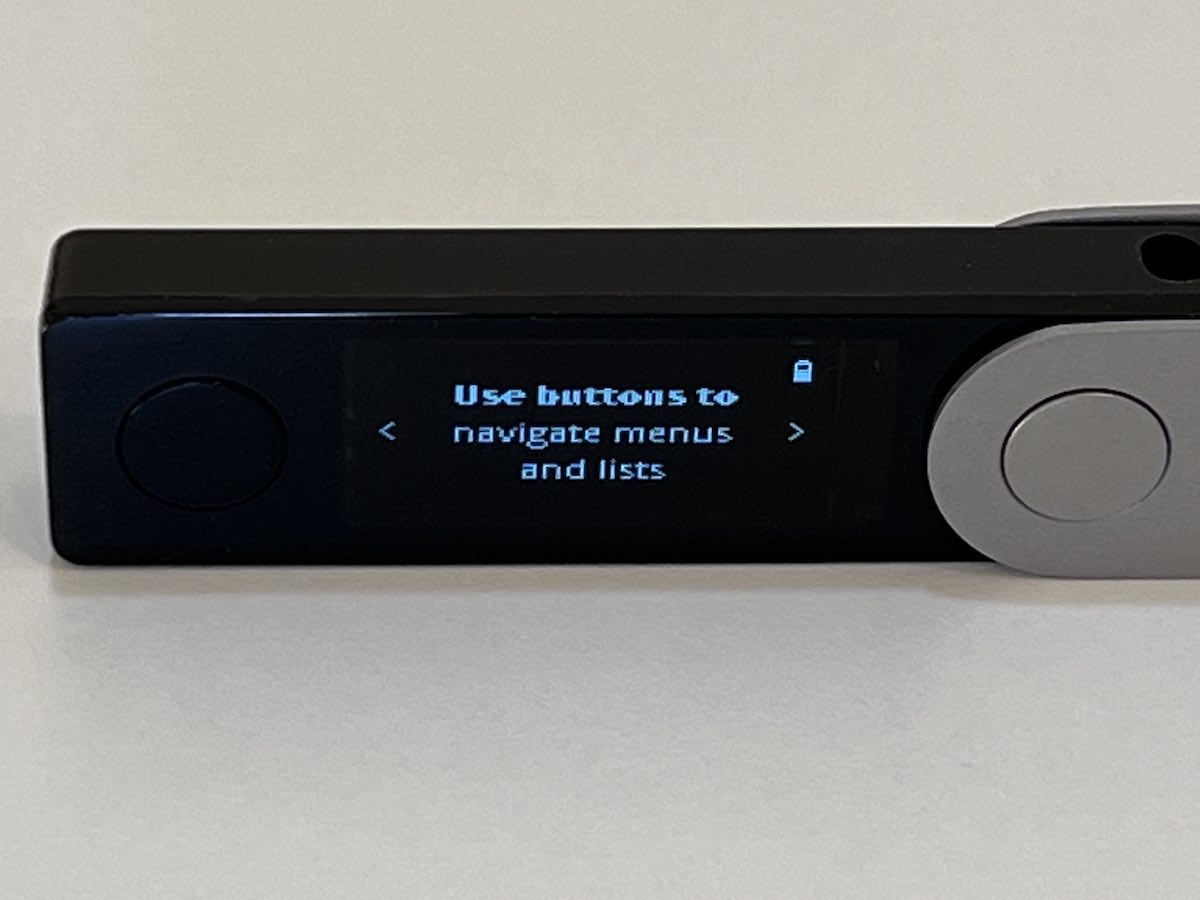
「同時押しすると選択(エンター)できます。」

「電源を切ったりなど、コントロールセンターを使うには2つのボタンを同時に長押ししてください。」

「セットアップを手助けするために Ledger Live を起動してください。」と出てきますが、本体だけで進められるのでそのまま進んじゃいましょう。

「新しいデバイスとしてセットアップ。」と出てきますので、2つのボタンを同時押しして選択します。

「4桁から8桁のPINコードを設定してください。」と出てくるので、2つのボタンを同時押ししてエンター。基本的に、太字で表示されたらエンターで進めることができます。

「PINを入力してください」と出てくるので、左右のボタンを使ってあなたがLedger Nano Xで使うPINコードを設定します。4桁以上入力してPINを決めたら、チェックマークを選んでエンター(左右のボタンを同時押し)。

「PINを確認してください」と出てきます。先ほどあなたの設定したPINコードを再度入力して確認しましょう。

続いて、「あなたのリカバリーフレーズを書いてください」と出てきます。太字なのでエンター(左右のボタンを同時押し)します。

「24個のキーワードを生成します。それらがあなたのリカバリーフレーズです。」と表示されます。右ボタンを押して進めていきましょう。

「(リカバリーフレーズは)必要な時にあなたのアカウントを復元するための唯一のバックアップです。」という警告画面が出てきます。理解した上で次に進みましょう。

「リカバリーシートに、正しい順番で書き出してください。」と案内が出てきます。

「左右のボタンを押して続けてください」と出てきます。同時押しして進めましょう。

最初のキーワードが表示されます。右のボタンを押して進めながら、付属のリカバリーシートに合計24個のリカバリーフレーズを書き出していきましょう。

全部書き終わると、「左のボタンを押して、24個のリカバリーフレーズを確認できます。続けるには2つのボタンを押してください。」と表示されます。心配な場合は左のボタンで戻って再度確認を、問題なければ左右のボタン同時押し(エンター)で次に進めましょう。

「リカバリーフレーズを確認します。」と出てきます。左右ボタン同時押しで進みましょう。

「最初のキーワードを確認」とでたら、左右のボタンを使って最初のキーワードを選んで、同時押しで決定します。この作業を24回繰り返してリカバリーフレーズが正しく書き出せているかどうかを検証します。間違ってもやり直せるので、ゆっくりやればOKです。

正しく選択できると、「リカバリーフレーズがセットされました。(書き出したフレーズを)厳重に保管しておいてください。」と表示されます。

「(リカバリーフレーズを)もし無くしたり盗まれたり忘れたりしたら、あなたの資産は全部無くなります。」

「(リカバリーフレーズは)誰ともシェアしないでください。Ledger側からも決してリカバリーフレーズを聞くことはありません。」と、注意喚起が続きます。とにかく大事だから誰にも見せずに厳重保管!と覚えておいてください。

「左右のボタンを押して進めます。」と表示されます。進みましょう。

「処理中…」と出てくるので、設定が完了するまでしばらく待ちます。

「(あなたのLedger Nano Xが)使用可能になりました。」

「ダッシュボードに進みましょう。」と出てくるので、左右のボタンを同時押しでエンター。

無事にセットアップが終わって、ダッシュボード画面が表示されました。こんな画面が出てくれば、設定完了です!

改めての注意喚起ですが、リカバリーフレーズは故障したLedger Nano Xを復元する時などに使用する大事なキーワードです。正しく書き出して、厳重に保管してくださいね。
ハードウェアウォレットを専用ソフトウェアと同期する
Ledger Nano X 本体の設定が終わったところで、次は Ledger Live(ソフトウェア)と接続しましょう。
Ledger Live(ソフトウェア)と接続して、2つの作業をします。
- Ledger Nano X が正規品かどうかを確認
- Ledger Nano X にアカウント(口座)追加
それでは、一つずつ手順を追っていきましょう。まず、Ledgerの公式サイトにいきます。
Ledgerの公式サイト(https://www.ledger.com/start)
「Download Ledger Live app」というところから、あなたの使っているパソコンのOSを選んでソフトウェアをダウンロードしましょう。

ダウンロードしたデータをダブルクリックして、インストールします。(画面はMacのインストール画面)

インストールしたLedger Liveを起動すると、右上に言語メニューが出てきます。分かりやすいように日本語に設定して進めてみましょう。

設定が終わったら、Ledgerへようこそという画面が出てきます。「はじめに」ボタンをクリックしましょう。

利用規約が出てくるので、同意しますにチェックを入れて次に進みます。

どのデバイスをお使いですか?と聞かれるので、Nano X を選択します。Ledger Nano S Plusを使っている人は、Nano S Plus を選択してください。

設定方法を聞かれたら、下にある「リカバリーフレーズをすでにお持ちですか?」の方を選択。Ledger Nano X はすでに設定してありますからね。

「箱の中身を確認してください」と出てきます。すでに設定されたLedgerデバイスは危険です!っていう注意喚起ですね。問題ない場合は次に進みましょう。

続いて、Ledger Nano X が正規品かどうかを確認していきます。次に進みましょう。

Ledger Nano X をパソコンに接続して、Ledger Nano X にPINコードを入力してロックを解除します。

引き続き Ledger Nano X を操作して、接続を許可してあげましょう。

これにて、あなたの Ledger Nano デバイスが正規品であるかどうか、チェック完了です。次に進んでいきましょう。

続いて、Ledger Nano X にアカウント(仮想通貨の口座)を追加します。アカウントを追加というボタンを押します。

アカウント追加の画面で、あなたの使用する仮想通貨の銘柄を選択します。

ここでは、ETH(イーサリアム)を選択してみます。続行をクリックして進みましょう。

処理中の画面が出てきたら、しばらく待ちます。

すると、Ledger Nano X 側でEthereumアプリを開くよう指示が出てきます。

指示通りに、Ledger Nano X 側でEthereumアプリを開きます。

Ledger Live が Ledger Nano X と同期を始めるので、しばらく待ちます。

新規アカウントを追加するかどうかの確認画面が出てきたら、アカウント追加ボタンを押して進めましょう。

アカウントが追加されれば、無事に完了です!

ハードウェアウォレットを MetaMask に接続する
あともう一息。次は Ledger Nano X を MetaMask(メタマスク)と接続します。
MetaMaskのインストール方法は、こちらの記事で解説しています。忘れずインストールしておいてくださいね。
MetaMask(メタマスク)をchromeにインストールする全手順を解説
MetaMask(メタマスク)をChromeにインストールして、安全に使う方法を知りたい!そんな疑問にお答えします。初めてMetaMaskをインストールする人でも必ず分かるように、大量の画像付きで全手順を徹底解説。MetaMaskを安全に使えるおすすめの方法も理解して、快適な仮想通貨ライフを手に入れちゃいましょう。
MetaMask(メタマスク)のインストールが終わったら、Ledger Nano X を接続していきましょう。
まず、Ledger Nano X をパソコンに接続してから、PINコードを入力してロックを解除しておきます。

続いて、Ledger Nano X のダッシュボード画面から Ethereum のアプリを起動します。(左右ボタンの同時押しでエンター)

Ledger Nano X の画面で Application is ready と表示されていれば、起動完了です。
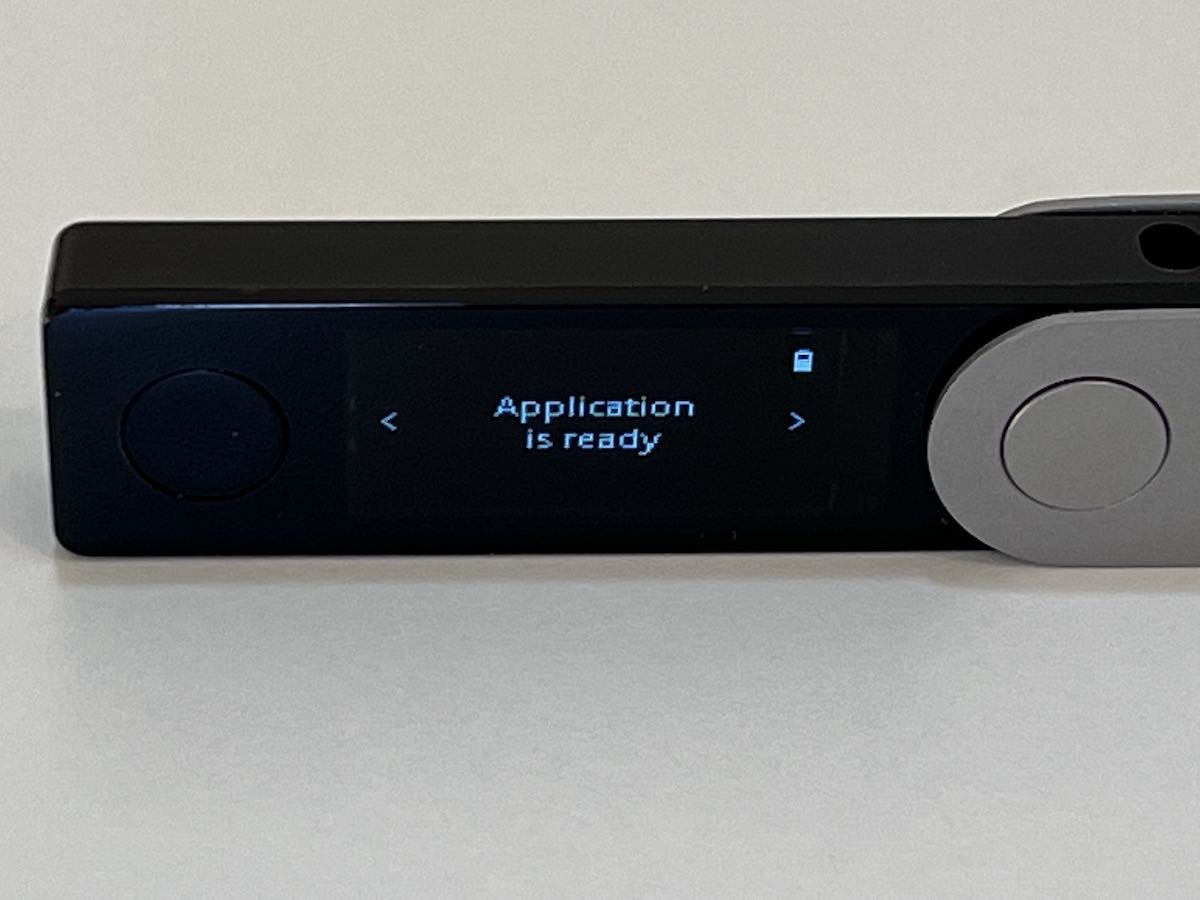
続いて、MetaMask(メタマスク)側の作業に移ります。
Chromeブラウザの右上にある拡張機能アイコン(パズルのピースみたいな形)から、MetaMaskをクリックします。キツネのアイコンがMetaMaskです。
開いた MetaMask の画面右上の丸いアイコンをクリックして、ハードウェアウォレットの接続を選択します。

すると、いくつかハードウェアウォレットの選択画面が出てくるので、Ledger を選択して続行です。

「MetaMaskがHIDデバイスへの接続を要求しています」というダイアログが出てきたら、すでにパソコンに接続してある Nano X を選択して、接続ボタンを押します。

すると、アカウントを選択する画面が出てきます。一番最初のアカウントを選択して、ロック解除をクリックします。

これにて、Ledger Nano X と MetaMask の連携完了。

Chromeの拡張機能からもう一度MetaMaskを開いてみると、確かにハードウェアウォレットが追加されたことが確認できますね!

このハードウェアウォレットのアドレスに仮想通貨やNFTを送信しておけば、安全に保管することができます。
あなたがハードウェアウォレットをパソコンに繋いで操作しない限り、誰もその資産を盗むことができません。これで安心して仮想通貨やNFTを楽しめますね!
ハードウェアウォレットのセキュリティを体験する
最後に、ハードウェアウォレットのセキュリティの強さを体験してみましょう。
事前に、MetaMaskに接続した Ledger Nano X アカウントのアドレスに 0.05ETH(イーサリアム) を入金しておきました。
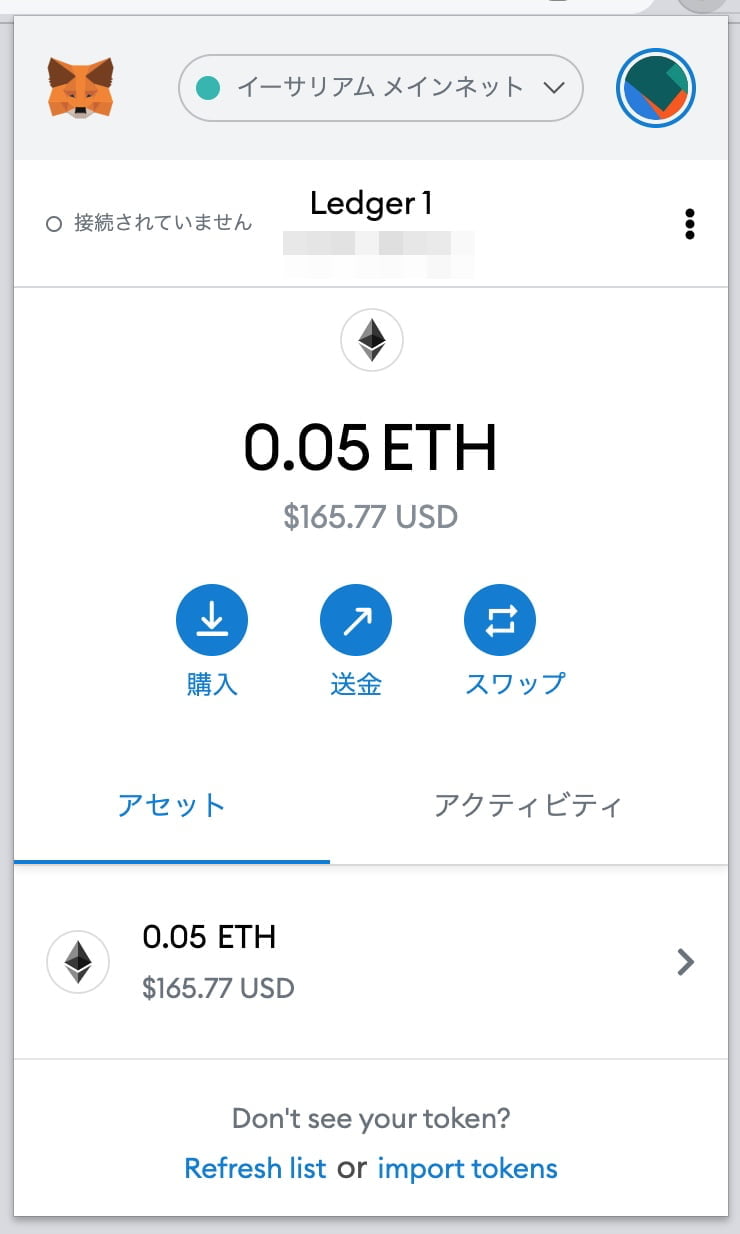
このETHを、別のアドレスに送ってみようと思います。真ん中にある送金ボタンをクリックすると、送金先のアドレスを入力する画面が出てきます。

アドレスを入力すると、どれくらいのETHを送るのか入力する画面が出てくるので、適当な金額を入力して次へをクリックします。

そして、確認ボタンを押せば送金リクエスト完了。

ここで、しばらく待っていても送金処理は止まったままになりませんか?そう、ここでハードウェアウォレットのセキュリティがかかっているんですね。

あなたがLedger Nano Xをパソコンに接続して、PINコードを入力して、さらにはトランザクションを承認!っていう操作をしない限り、送金処理が進まないっていう仕組みなんです。
例えば、悪い人があなたのパソコンをハッキングしてMetaMaskを操作しようとしてても、あなたの手元にハードウェアウォレットがある限り安全ってわけです。すごいぞ、Ledger!
ハードウェアウォレットLedger Nano Xを使って分かったメリットとデメリット
ハードウェアウォレットの使い方が分かったところで、使って初めて分かるメリットとデメリットもまとめておきます。

あなた
「ハードウェアウォレットって、本当に自分に必要なのかな?」
そんな疑問を持つあなたも、メリットとデメリットから導入するかどうか判断してみてくださいね。
ハードウェアウォレットを使うメリット
メリットは、とにもかくにもセキュリティ向上。これ意外にないです。
ハードウェアウォレットをパソコンに繋がない限りは、何をどう頑張っても仮想通貨の送金ができません。セキュリティ的には最強ですよね。
もちろん、NFTの保管についても同じ。あなたのハードウェアウォレットをパソコンに繋がない限り、あなたの大事なNFTを他のウォレットへ転送することはできなくなります。
あなたのパソコンがどれだけ危険にさらされても、ハードウェアウォレットがパソコンにつながっていない限り、あなたの仮想通貨やNFTは安全です。
ハードウェアウォレットを使うデメリット
続いて、ハードウェアウォレットを使うデメリット。セキュリティが最強になる反面、こんなデメリットがあります。
- 割と高い
- PINコードの入力が面倒
- リカバリーフレーズの管理が全て
1つ目は、割と高いこと。Ledger Nano X は24,000円ほどします。Ledger Nano S Plusでも12,000円ほど。セキュリティのためですが、人によっては高く感じるかもしれません。
2つ目は、PINコード入力が面倒なこと。セキュリティのためですが、いちいち入力を求められるので割と手間です。
3つ目は、結局リカバリーフレーズの管理が全てなこと。リカバリーフレーズが誰かに知られたら、その時点で終わりです。
ただ、コストや手間を除くと、リカバリーフレーズさえしっかり管理すればハードウェアウォレットのメリット(セキュリティ)の効果は絶大。全ては、あなたの資産を守るセキュリティのためです。
以下の記事はMetaMaskの例ですが、リカバリーフレーズの管理方法を網羅してあるので参考にしてみてください。
MetaMask(メタマスク)のシークレットリカバリーフレーズ保管方法3つ【鉄板に打つ!?】
メタマスク(MetaMask)のシークレットリカバリーフレーズって、どうやって保管すると一番安全なんだろう?そんな疑問にお答えします。シークレットリカバリーフレーズは、無くしてから後悔しても取り返しがつかないですよね。3つの保管方法のメリットとデメリットを理解して、今すぐにセキュリティを高めておきましょう。
ハードウェアウォレットを使うのに向いてる人
メリットとデメリットから、ハードウェアウォレットを使用するのに向いている人も分かりました。
それは、仮想通貨やNFTの保管に安心が欲しい人です。
- パソコンがハッキングされたらどうしよう…
- ビットコインをたくさん保有してるから心配…
そんな心配がつきない人は、ハードウェアウォレットを使うと安心できますよ。
なぜなら、手元にハードウェアウォレットがある!パソコンとも繋がってない!っていう事実が目に見えているから。
あなたは、安心して仮想通貨を使いたいですか?NFTを安全に保管したいですか?
ハードウェアウォレットは絶対に使わなきゃいけないものではないので、この安心が欲しいならぜひ導入してみてくださいね。
ハードウェアウォレットLedger Nano Xを正規代理店で購入しても大丈夫?

あなた
「海外の本家サイトから購入するのに慣れてないし、日本の正規代理店から買えると便利なんだけど…やっぱり危ないのかな?」
なるべく本家サイトからの購入をオススメしますが、正規代理店での購入を考えているあなたのために、筆者が先にチャレンジしてみました。
本記事で紹介したLedger Nano Xは、日本の正規代理店である株式会社ハードウェアウォレットジャパンさんの公式サイトから実際に購入して試しています。
ハードウェアウォレットジャパン(hardwarewallet-japan.com)さんは、Ledger本家サイトで正規代理店を検索(Asia/Japanを選択して表示)したら、ちゃんと名前が載っていました。中にはヨドバシカメラとかビックカメラもありますね。

会社名には Earth Ship LTD. と記載されていますが、株式会社 Earth Ship さんのグループ会社一覧に、株式会社ハードウェアウォレットジャパンというお名前もしっかり書いてありました。
正規代理店はサポートのレスポンスが早かった
試しに株式会社ハードウェアウォレットジャパンさんの公式サイトで Ledger Nano Xを購入した後、一つ気になる点が出てきました。
それは、「なんで日本で買う方が安いの?」っていう点。Ledger Nano X の価格差はこんな感じでした。(2022年1月、本記事執筆時点)
- Ledger本家サイト:23,999円
- ハードウェアウォレットジャパン:17,380円(本記事執筆時点)
価格に関する追記(2022年6月)
価格が改定されていました(17,380円 -> 23,937円)。以降に記載した正規代理店様の回答の通り、Ledger本家との協議によって適宜価格は改定されているようです。
価格差がある点に加えて、サポートとしてどういう反応がもらえるかも気になったので以下のようなメールを送信フォームから送ってみました。

取り急ぎ試してみたくて購入したのですが、 本家に比べて安いのは何故なのでしょうか?
すると、1営業日中にすぐ返信がありました。レスポンスが早いと、好感度すごく上がりませんか?

お問い合わせありがとうございます。 ハードウェアウォレットジャパンカスタマーサポートです。 価格については都度Ledger社と協議の上で決定しております。 価格改定のタイミングなどは後日当店Twitterアカウントなどで周知して参りますが、 在庫切れしておりますNanoXについては次回入荷分から、 NanoSにおいてもLedger社側からの指示があり次第変更させていただきますので、 もしNanoSをご検討の場合はお早目のご注文をお勧めいたします。 宜しくお願い致します。
端的な回答で、すごく分かりやすいですね。先回りして今後の情報も教えてくれました。
株式会社ハードウェアウォレットジャパンさんの公式サイトでLedger Nanoシリーズを購入すれば、サポート対応もちゃんとしていることが分かります。
特に初心者の方で、どうしても日本語サポートが欲しい!っていう方は、株式会社ハードウェアウォレットジャパンさんのサイトで購入するのもアリかもしれません。ただ、仮想通貨の世界は危ないので、あなた自身で検証して運用には十分注意するように常に心がけてください。
ハードウェアウォレットは必ず新品を買おう
一つ注意点です。ハードウェアウォレットを買うときは、必ず公式サイトから新品を買いましょう。
メルカリやヤフオクは絶対ダメ。何故なのかは…もう分かりますよね?
相手がシークレットリカバリーフレーズを残してあったら、ハードウェアウォレットを復元(複製)できるからです。

あなた
「ちゃんと初期化してから使い始めれば大丈夫では?」
そう言われると多分大丈夫なのかも?しれませんが、私は怖いのでそこまではチャレンジできませんでした笑
ハードウェアウォレットLedger Nano Xの使い方を覚えて快適な仮想通貨&NFTライフを

Ledger Nano X を使って、ハードウェアウォレットの使い方を解説しました。

あなた
「仮想通貨って怖いよね。NFTにもすごく興味があるけど、なかなか手が出せないよ…」
そんなあなたに、安心のセキュリティをくれるのがハードウェアウォレットです。
あなたの大事な資産が無くなってから後悔しても意味がありません。
あなたもハードウェアウォレットを使って安心かつ快適な仮想通貨&NFTライフを過ごしましょう。
ビットコイン積立は手数料を理解すればこわくない【おすすめ運用3つ】
ビットコインを積立購入したいけど、どれくらいの手数料がかかるのか分からない!損したくない!そんなお悩みにお答えします。ビットコインを積立購入する方法を3つ、メリットとデメリットをあわせてご紹介。どれだけの手数料がかかってしまうのか、ちゃんと理解すればビットコインを積立購入サービスを使うのもありです。

